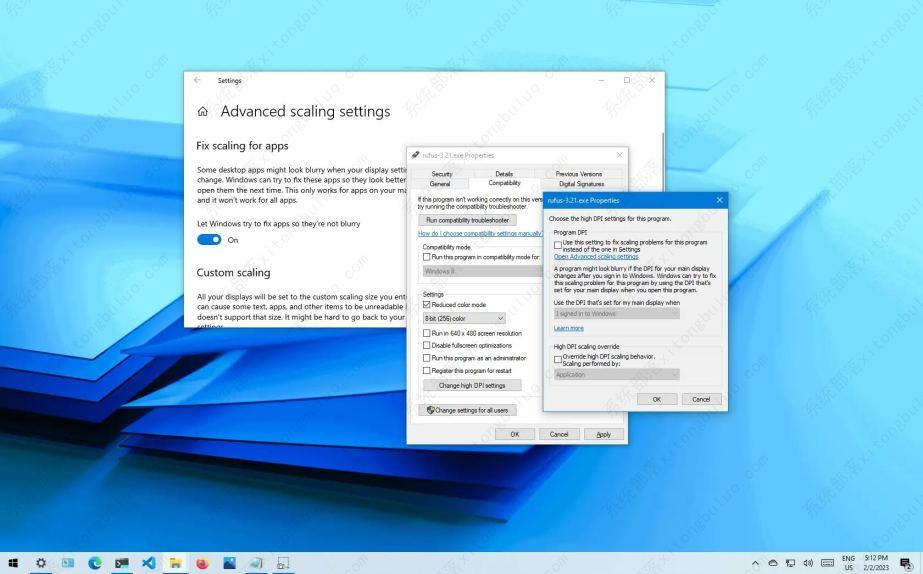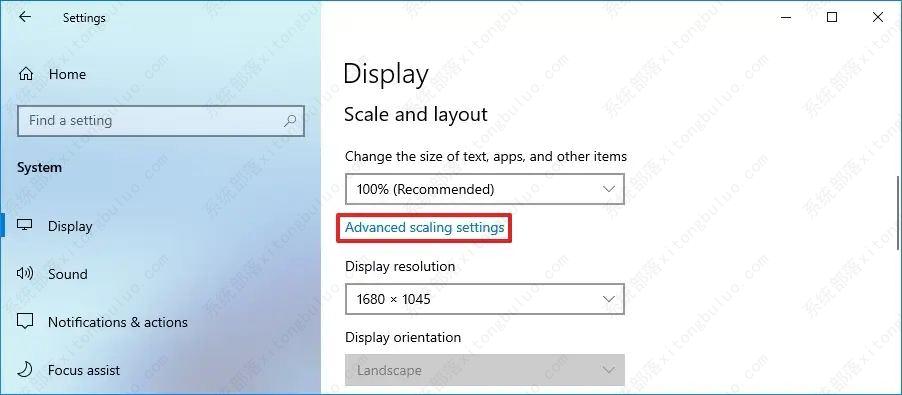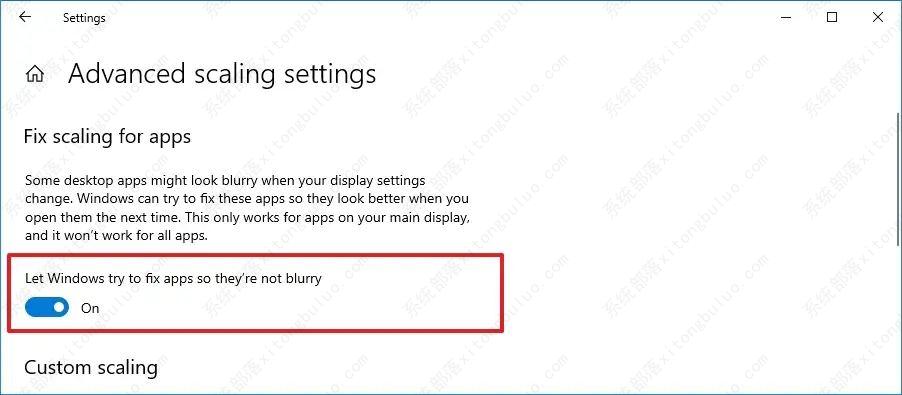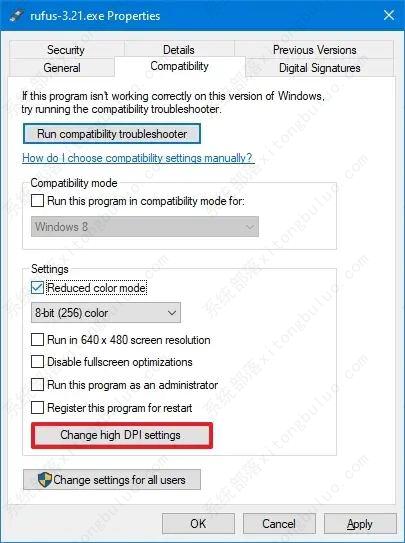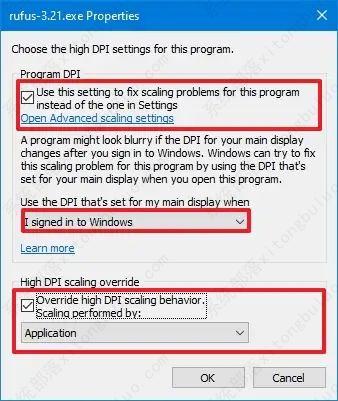如何修复Windows 10上的显示缩放问题?
如何修复Windows 10上的显示缩放问题?显示缩放长期以来一直是一个问题,尽管Windows 10引入了更改以防止由于不正确的缩放而导致应用程序模糊,但这仍然是一个大问题,尤其是在使用传统桌面应用程序和多显示器设置时。这里小编教大家使用 Windows 10 设置修复计算机缩放问题的步骤。
一、修复 Windows 10 上的模糊应用
要从 Windows 10 上的“设置”应用修复模糊应用,请使用以下步骤:
1、打开Windows 10 上的设置。
2、单击系统。
3、单击显示。
4、在“缩放和布局”下,单击“高级缩放设置”选项。
5、打开“让 Windows 尝试修复应用程序,使它们不模糊”切换开关。
完成这些步骤后,Windows 10 将尝试确保应用程序在您下次打开应用程序时看起来不会模糊,而无需注销并重新登录到您的设备。
此外,如果系统检测到您可能正在运行模糊的应用程序,则会通知您重新打开应用程序时可以选择修复此问题。
此功能仅适用于在主显示器上运行的应用程序。如果您使用具有不同比例因子的多显示器设置,应用程序在辅助显示器上可能仍然看起来很模糊。此外,这可能不适用于每个程序。
二、在 Windows 10 上单独修复应用缩放问题
要修复单独覆盖 Windows 10 上的全局缩放设置的应用程序的缩放问题,请使用以下步骤:
1、右键单击应用程序的.exe。
2、单击属性。
3、单击兼容性选项卡。
4、在“设置”下,单击“更改高 DPI 设置”按钮。
5、选中“使用此设置修复此程序的缩放问题而不是设置中的缩放问题”选项。
6、选择何时应用缩放设置,包括打开应用程序或登录 Windows 10 时。
7、选中“覆盖高 DPI 缩放行为”选项。
8、使用下拉菜单选择行为,包括“应用程序”、 “系统”或“系统(增强)”。
9、单击确定按钮。
10、单击应用按钮。
11、单击确定按钮。
完成这些步骤后,即使您可能在 Windows 10 上配置了特定的全局缩放设置,该应用程序也不会响应这些设置。相反,它将使用您在“兼容性”设置中选择的自定义设置。
相关文章
- Win10arm官方iso镜像下载_Win10arm版镜像64位下载
- win10电脑内存占用很高怎么解决?
- win10如何彻底删除360残留?
- win10美式键盘下载不了怎么办?win10美式键盘下载不了解决方法
- Win10专业版下载_Win10专业版极速安装系统64位
- win10无法打开edge的解决方法
- 怎么解决win10打游戏按shift会切换输入法?
- Win10系统80端口被占用怎么解决?80端口被占用解决方法
- Win10鼠标卡顿怎么解决?Win10鼠标拖动窗口有延迟解决方法
- Win10删除文件时报错0x800700E1,因为文件包含病毒或潜在的垃圾软件?
- 老笔记本Win10系统_旧版笔记本Win10精简版系统
- win10弹出u盘没有消息提示怎么解决?
- 传递优化文件可以删吗?Win10删除传递优化文件的方法
- win10如何让照片查看器成为win10默认看图工具?
- win10开启硬件加速gpu计划的方法
- Win10 22H2 Build 19045.2913(KB5025297)正式版更新!附详细更新内容
相关推荐
-
神舟战神Win10专业版64位 V2023

神舟战神Win10专业版64位是一款为笔记本电脑做出优化的Win10系统镜像,让用户能够以更加简便的方式进行系统的重装,帮助用户获得一个更加稳定好用的操作系统,解决了一系列可能出现的问题,对它感兴趣的话就赶快来系统部落下载神舟战神Win10专业版64位吧。
-
Windows10 22H2 19045.2913 正式版 V2023

Windows10 22H2 19045.2913 正式版 V2023是微软最新发布的Win10电脑操作系统版本,新版本解决了 Xbox Adaptive Controller、Microsoft Edge、Windows Hello 身份验证、弹性文件系统 (ReFS) 等的各种问题。
-
Windows10 21H2 19044.2913 正式版 V2023

Windows10 21H2 19044.2913 正式版 V2023是小编为大家带来Win10最新更新的版本,此次更新添加了更改语言设置时同步语言和区域设置的功能,引入了防火墙设置的更改并恢复了任务栏上的搜索框体验。
-
Win10 Ltsc 2023官方原版 V2023

Win10 Ltsc 2023官方原版载对系统进行了全面优化,对一些无用的应用软件进行了合理化,对服务、启动项、CPU内存占用等进行了优化,在微软的更新和优化下,它逐渐成为众多用户和工具的效率,游戏生产率高,系统兼容性、稳定性和流动性都得到了进一步的提高。
-
Win10 64位专业版(永久激活)

Win10 64位专业版(永久激活)是一款非常稳定的电脑操作系统,强大的兼容性使得系统可以在各种环境中都稳定的对大型程序进行运行,让用户有更好的使用体验,喜欢的用户快来系统部落下载吧!
-
win10骨头精简版

win10骨头精简版是小编为大家准备的一款非常精简的win10操作系统版本,这款系统能够为用户们提供一个更加稳定的系统功能,方便用户们可以更快的进行编辑。这个软件中会有很多快捷的方式能够使用,可以为用户们更好的进行操作。